Cómo realizar un envío
Para terminal Android
En esta sección, se explica cómo se conecta un terminal Android a esta máquina mediante Acceso a operación remota utilizando la función NFC y Panel Link Dest. Disc. Ráp.
 Si se utiliza NFC para conectar un terminal Android con esta máquina mediante Acceso a operación remota, conecte previamente el terminal Android a la máquina o al punto de acceso que pueda conectarse a la máquina.
Si se utiliza NFC para conectar un terminal Android con esta máquina mediante Acceso a operación remota, conecte previamente el terminal Android a la máquina o al punto de acceso que pueda conectarse a la máquina.
 Defina previamente el destino utilizando Acceso a operación remota. Para obtener más información sobre cómo se define el destino, consulte la ayuda de Acceso a operación remota.
Defina previamente el destino utilizando Acceso a operación remota. Para obtener más información sobre cómo se define el destino, consulte la ayuda de Acceso a operación remota.
 Para poder enviar datos a Google Drive utilizando la función Panel Link Dest. Disc. Ráp., el terminal Android debe estar conectado a una red que pueda conectarse tanto a la máquina como a Google Drive.
Para poder enviar datos a Google Drive utilizando la función Panel Link Dest. Disc. Ráp., el terminal Android debe estar conectado a una red que pueda conectarse tanto a la máquina como a Google Drive.
Cargue el original.
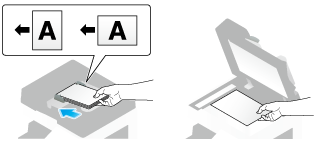
Inicie Acceso a operación remota en el terminal Android y toque [Panel Link].
Coloque el terminal Android sobre la zona táctil móvil del panel de control de esta máquina.
 Si el terminal Android está en modo inactivo (pantalla apagada) o si la pantalla está bloqueada, cancele el modo inactivo del terminal Android, desbloquee la pantalla y coloque el terminal sobre la zona táctil móvil.
Si el terminal Android está en modo inactivo (pantalla apagada) o si la pantalla está bloqueada, cancele el modo inactivo del terminal Android, desbloquee la pantalla y coloque el terminal sobre la zona táctil móvil.El terminal se conectará con esta máquina mediante Acceso a operación remota.
En la pantalla del terminal Android, toque [Panel Link Dest. Disc. Ráp.] en el menú principal.
Si es necesario, defina la configuración de opciones de transmisión de escaneado en la pantalla [Panel Link Dest. Disc. Ráp.]
 Los formatos de archivo que se pueden seleccionar son PDF o PDF compacto. Si se selecciona PDF compacto, puede crearse un archivo PDF en el que se puede buscar.
Los formatos de archivo que se pueden seleccionar son PDF o PDF compacto. Si se selecciona PDF compacto, puede crearse un archivo PDF en el que se puede buscar.En la pantalla del terminal Android, toque [Iniciar].
Se inicia el envío de datos al almacén del terminal Android o de Google Drive.
 Tips
Tips Si el idioma especificado en el terminal Android es distinto al del especificado en esta máquina, es posible que el nombre de archivo de datos escaneados del original no se visualice correctamente en la pantalla del terminal.
Si el idioma especificado en el terminal Android es distinto al del especificado en esta máquina, es posible que el nombre de archivo de datos escaneados del original no se visualice correctamente en la pantalla del terminal. Si el modo de inicio principal se ha ajustado a [Panel Link] para iniciar Acceso a operación remota, en caso de que el terminal Android se coloque sobre la zona táctil móvil sin iniciar Acceso a operación remota, el terminal se conectará automáticamente en modo Panel Link Dest. Disc. Ráp. Para obtener más información sobre el ajuste, consulte [Uso de un terminal Android/iOS para las operaciones] .
Si el modo de inicio principal se ha ajustado a [Panel Link] para iniciar Acceso a operación remota, en caso de que el terminal Android se coloque sobre la zona táctil móvil sin iniciar Acceso a operación remota, el terminal se conectará automáticamente en modo Panel Link Dest. Disc. Ráp. Para obtener más información sobre el ajuste, consulte [Uso de un terminal Android/iOS para las operaciones] . Para crear un archivo PDF en el que se puede buscar, se requiere una conexión con Google Drive. El terminal Android debe estar conectado a la red que le permite conectarse tanto a esta máquina como a Google Drive.
Para crear un archivo PDF en el que se puede buscar, se requiere una conexión con Google Drive. El terminal Android debe estar conectado a la red que le permite conectarse tanto a esta máquina como a Google Drive. Para obtener más información sobre cómo se utiliza Panel Link Dest. Disc. Ráp., consulte la ayuda de Acceso a operación remota.
Para obtener más información sobre cómo se utiliza Panel Link Dest. Disc. Ráp., consulte la ayuda de Acceso a operación remota.
Para terminal iOS
En esta sección se explica cómo conectar un terminal iOS a esta máquina mediante Acceso a operación remota utilizando la función Bluetooth LE y ejecutando la opción Panel Link Dest. Disc. Ráp.
 Si se utiliza Bluetooth LE para conectar un terminal iOS con esta máquina mediante Acceso a operación remota, conecte previamente el terminal iOS a la máquina o al punto de acceso que pueda conectarse a la máquina.
Si se utiliza Bluetooth LE para conectar un terminal iOS con esta máquina mediante Acceso a operación remota, conecte previamente el terminal iOS a la máquina o al punto de acceso que pueda conectarse a la máquina.
 Defina previamente los ajustes para utilizar Google Drive mediante Acceso a operación remota. Para obtener más información sobre cómo se define el destino, consulte la ayuda de Acceso a operación remota.
Defina previamente los ajustes para utilizar Google Drive mediante Acceso a operación remota. Para obtener más información sobre cómo se define el destino, consulte la ayuda de Acceso a operación remota.
 Para poder enviar datos a Google Drive utilizando la función Panel Link Dest. Disc. Ráp., el terminal iOS debe estar conectado a una red que pueda conectarse tanto a la máquina como a Google Drive.
Para poder enviar datos a Google Drive utilizando la función Panel Link Dest. Disc. Ráp., el terminal iOS debe estar conectado a una red que pueda conectarse tanto a la máquina como a Google Drive.
Cargue el original.
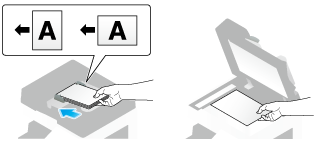
Inicie Acceso a operación remota en el terminal iOS y, a continuación, toque [Panel Link].
Busque dispositivos en la pantalla del terminal iOS y, a continuación, seleccione esta máquina en la lista de dispositivos Bluetooth LE que se muestra en los resultados de búsqueda.
En Acceso a operación remota, toque [Conectar].
El terminal iOS se conectará con esta máquina mediante Acceso a operación remota.
En la pantalla del terminal iOS, toque [Panel Link Dest. Disc. Ráp.] en el menú principal.
Si es necesario, defina la configuración de opciones de transmisión de escaneado en la pantalla [Panel Link Dest. Disc. Ráp.]
 Los formatos de archivo que se pueden seleccionar son PDF o PDF compacto. Si se selecciona PDF compacto, puede crearse un archivo PDF en el que se puede buscar.
Los formatos de archivo que se pueden seleccionar son PDF o PDF compacto. Si se selecciona PDF compacto, puede crearse un archivo PDF en el que se puede buscar.En la pantalla del terminal iOS, toque [Iniciar].
Se iniciará la transmisión.
 Tips
Tips Si el idioma especificado en el terminal iOS es distinto del especificado en esta máquina, puede que el nombre del archivo del original escaneado no se visualice correctamente en la pantalla del terminal.
Si el idioma especificado en el terminal iOS es distinto del especificado en esta máquina, puede que el nombre del archivo del original escaneado no se visualice correctamente en la pantalla del terminal. Para crear un archivo PDF en el que se puede buscar, se requiere una conexión con Google Drive. El terminal iOS debe estar conectado a la red que le permite conectarse tanto a la máquina como a Google Drive.
Para crear un archivo PDF en el que se puede buscar, se requiere una conexión con Google Drive. El terminal iOS debe estar conectado a la red que le permite conectarse tanto a la máquina como a Google Drive. Para obtener más información sobre cómo se utiliza Panel Link Dest. Disc. Ráp., consulte la ayuda de Acceso a operación remota.
Para obtener más información sobre cómo se utiliza Panel Link Dest. Disc. Ráp., consulte la ayuda de Acceso a operación remota.